คุณอาจยังคงติดอยู่กับอุปกรณ์เคลื่อนที่รุ่นเก่า และด้วยเหตุผลหลายประการจึงไม่อยากเปลี่ยน บางที คุณอาจถามต่อไปและสงสัยว่าเหตุใดคุณจึงไม่สามารถเล่นไฟล์วิดีโอหรือภาพยนตร์ AVI ที่คุณโปรดปรานจากคอมพิวเตอร์ส่วนบุคคลลงในอุปกรณ์เคลื่อนที่ได้ เนื่องจากไฟล์ AVI ที่ผลิตโดย Microsoft ไม่ได้รับการสนับสนุนจากอุปกรณ์พกพาจำนวนมาก ในกรณีนั้นคุณต้องมี ตัวแปลง AVI เป็น 3GP. โชคดีที่บทความนี้ให้ซอฟต์แวร์และเครื่องมือแปลงออนไลน์ที่ยอดเยี่ยมซึ่งจะช่วยคุณในงานแปลงของคุณ
ส่วนที่ 1.AVI และ 3GP . คืออะไร
AVI ซึ่งย่อมาจาก Audio Video Interleave เป็นคอนเทนเนอร์ไฟล์เสียงและวิดีโอ นอกจากนี้ AVI ยังคงเป็นหนึ่งในรูปแบบวิดีโอที่ได้รับความนิยมมากที่สุดสำหรับบรรจุวิดีโอคุณภาพสูง อย่างไรก็ตาม รูปแบบไฟล์นี้ที่ผลิตโดย Microsoft ไม่สามารถรองรับแกดเจ็ตของ Apple เช่น iPad, iPhone และ MacBook เว้นแต่คุณจะแปลงเป็นรูปแบบอื่น ในทางกลับกัน 3GP เป็นที่เก็บไฟล์ของข้อมูลข้อความ เสียง และวิดีโอที่ใช้กับอุปกรณ์มือถือรุ่นเก่าที่มี 3G, 4G และแม้แต่ไซต์เซลล์ 2G ไฟล์นี้มีจุดประสงค์เพื่อลดแบนด์วิดท์และการจัดเก็บข้อมูลของโทรศัพท์มือถือระดับต่ำ วิดีโอที่มีรูปแบบ 3GP ไม่มีคุณภาพความคมชัดสูง โดยเฉพาะเมื่อเล่นบนคอมพิวเตอร์
ส่วนที่ 2. AVI ที่ทรงพลังที่สุดเพื่อแปลง 3GP บน Mac/Windows
ดังที่กล่าวไว้ข้างต้น บทความนี้จะแนะนำให้คุณรู้จักกับตัวแปลงที่ทรงพลังที่สุดบนอุปกรณ์ Windows และ Mac ของคุณเป็น แปลง AVI เป็นไฟล์ 3GP. เริ่มต้นด้วยคือ AVide Video Converter. เครื่องมือซอฟต์แวร์นี้รองรับรูปแบบมากกว่า 300 รูปแบบ ซึ่งคุณสามารถใช้ในงานแปลงของคุณ นอกจากนี้ ฟีเจอร์ต่างๆ เช่น Edit Video, Collage, Toolbox และตัวเพิ่มประสิทธิภาพวิดีโอและเสียงสามารถสร้างเอาต์พุตที่ยอดเยี่ยมสำหรับไฟล์วิดีโอและไฟล์เสียงของคุณ นอกจากนี้ เทคโนโลยีการเร่งความเร็วยังช่วยให้กระบวนการแปลงเร็วขึ้น 30 เท่า โดยไม่ลดทอนคุณภาพของไฟล์ ดังนั้นโดยไม่ต้องกังวลใจอีกต่อไป ให้ดูขั้นตอนด้านล่างในการแปลงไฟล์ AVI เป็น 3GP
ขั้นตอนที่ 1ติดตั้งเครื่องมือ
ไปที่เว็บไซต์อย่างเป็นทางการของ AVAide เพื่อดาวน์โหลดเครื่องมือ โปรดดูที่ปุ่มดาวน์โหลดด้านล่าง

ทดลองใช้ฟรี สำหรับ Windows 7 หรือใหม่กว่า
 ดาวน์โหลดอย่างปลอดภัย
ดาวน์โหลดอย่างปลอดภัย
ทดลองใช้ฟรี สำหรับ Mac OS X 10.13 หรือใหม่กว่า
 ดาวน์โหลดอย่างปลอดภัย
ดาวน์โหลดอย่างปลอดภัยขั้นตอนที่ 2นำเข้าไฟล์ของคุณ
หากต้องการอัปโหลดไฟล์ ให้ลากไฟล์ไปยังอินเทอร์เฟซโดยตรง หรือคลิ๊กที่ เพิ่มไฟล์ ปุ่มและอัปโหลดไฟล์ได้มากเท่าที่คุณต้องการ และสัมผัสประสบการณ์การแปลงพร้อมกัน
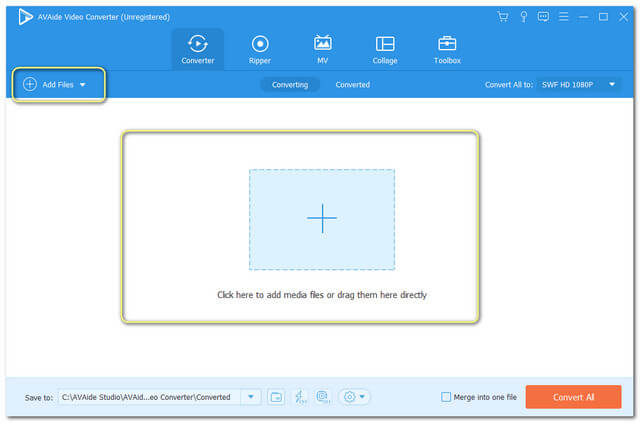
ขั้นตอนที่ 3ตั้งค่าเอาต์พุต
ในการแปลง AVI เป็นไฟล์ 3GP ให้ตั้งค่าไฟล์ดังกล่าวเป็น 3PG โดยคลิกที่ แปลงทั้งหมดเป็น. หากคุณต้องการรูปแบบอื่นสำหรับรูปแบบอื่น คุณสามารถคลิก ลูกศร ปุ่มที่ส่วนท้ายของแต่ละตัวและตั้งค่าตามที่คุณต้องการ
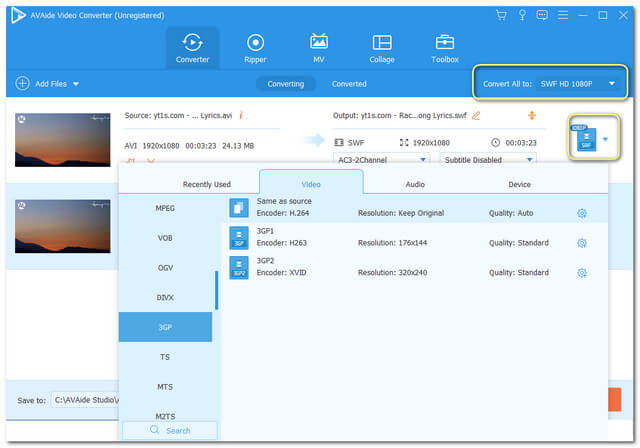
ขั้นตอนที่ 4เริ่มการแปลง
เมื่อไฟล์พร้อมแล้ว ให้เริ่มการแปลงโดยคลิกที่ปุ่ม แปลงทั้งหมด ปุ่มที่ด้านล่างของอินเทอร์เฟซ
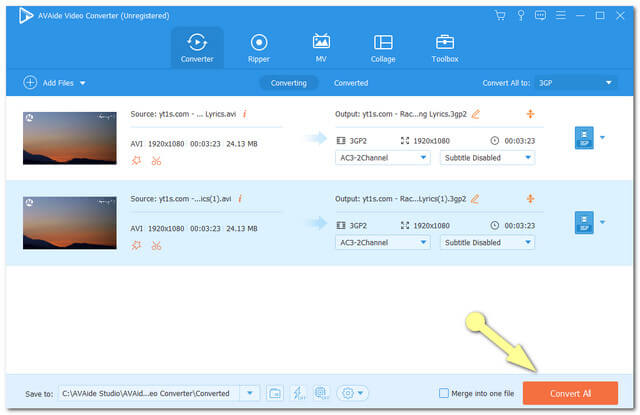
ขั้นตอนที่ 5ตรวจสอบการจัดเก็บ
ผ่านไปสักครู่ ให้เช็คอินที่ แปลงแล้ว ส่วนที่บันทึกไฟล์ที่เสร็จแล้ว ไฟล์เหล่านี้จะถูกบันทึกไว้ในคอมพิวเตอร์ของคุณโดยอัตโนมัติ เพื่อค้นหาตำแหน่ง คุณสามารถคลิก ภาพโฟลเดอร์.
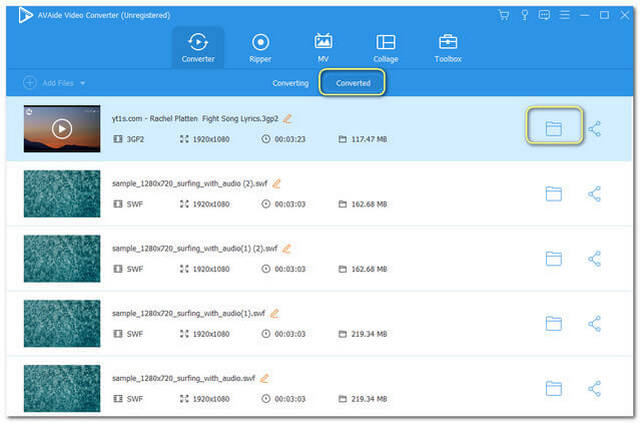
ส่วนที่ 3.วิธีการแปลง AVI เป็น 3GP Online
AVAide แปลงวิดีโอ AVI ออนไลน์ฟรี
การแปลงไฟล์ออนไลน์ก็เป็นวิธีที่ใช้ได้จริงเช่นกัน สำหรับเครื่องมือออนไลน์ในอุดมคติ AVAide ออนไลน์ AVI Converter อยู่ด้านบนของรายการ เครื่องมือนี้จะทำให้คุณทึ่งกับประสิทธิภาพการทำงาน ซึ่งผู้ใช้หลายล้านคนได้รับรองความน่าเชื่อถือของเครื่องมือนี้ นอกจากนี้ คุณสามารถใช้ตัวแปลงไฟล์ AVI เป็น 3GP ฟรีบน Mac และ Windows ได้อย่างต่อเนื่อง โดยไม่มีโฆษณาและลายน้ำบนเอาต์พุตของคุณ ปรับแต่งไฟล์ของคุณด้วยเครื่องมือแก้ไขในตัวที่สามารถทำให้ไฟล์ของคุณสมบูรณ์แบบได้ มาเริ่มงานกันเลย
ขั้นตอนที่ 1รับ AVAide Launcher
เยี่ยมชมหน้าเว็บและรับตัวเรียกใช้งานโดยกดปุ่ม เพิ่มไฟล์ของคุณ. จะมีหน้าต่างป๊อปอัปที่คุณต้องคลิกดาวน์โหลดจากนั้น เปิด.
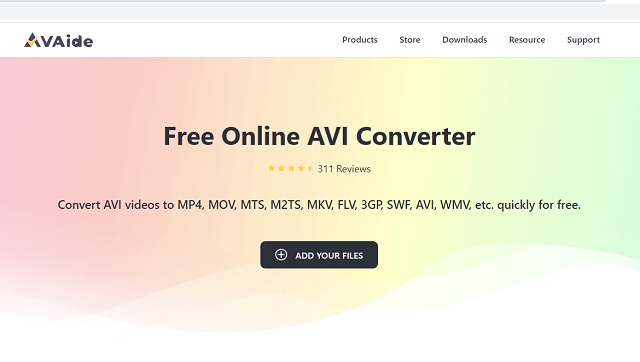
ขั้นตอนที่ 2อัพโหลดไฟล์
นำเข้าไฟล์ AVI ของคุณ กด เพิ่มไฟล์ ปุ่มอยู่ที่ส่วนบนซ้ายของอินเทอร์เฟซ คุณสามารถเพิ่มไฟล์ได้มากเท่าที่คุณต้องการแปลงในครั้งเดียว
ขั้นตอนที่ 3กำหนดค่าเอาต์พุต
ตั้งค่าไฟล์ AVI ของคุณเป็น 3GP โดยเลือกจากรายการรูปแบบวิดีโอที่ส่วนล่างของอินเทอร์เฟซ
ขั้นตอนที่ 4เริ่มการแปลง
ตีที่ แปลง ปุ่มที่ด้านล่างขวา จากนั้นเลือกปลายทางไฟล์ที่คุณต้องการจากไดรฟ์คอมพิวเตอร์ของคุณ หลังจากนั้น กระบวนการแปลงจะเริ่มขึ้น ในเวลาไม่ถึงนาที คุณสามารถตรวจสอบที่เก็บข้อมูลที่คุณเลือกสำหรับไฟล์ที่เสร็จสมบูรณ์
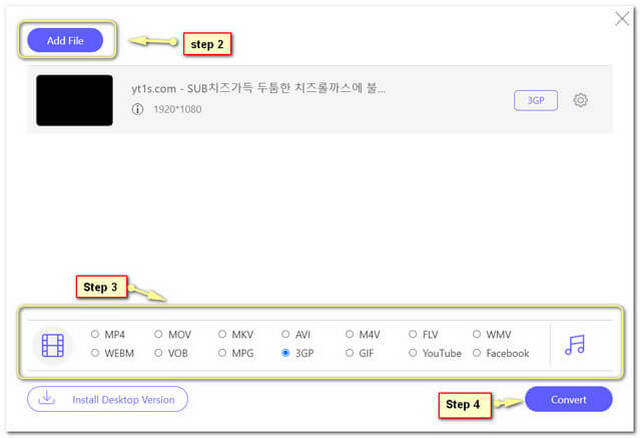
- ไม่มีลายน้ำและโฆษณา
- ใช้งานง่ายมาก
- ไม่จำกัดขนาดไฟล์ และบริการแปลงไฟล์
- ฟีเจอร์ในเวอร์ชันทดลองมีจำกัด
แปลงฟรี
อีกหนึ่งช่องทางออนไลน์ที่เชื่อถือได้ในการ แปลง AVI เป็น 3GP ในรายการคือ FreeConvert นี้ เครื่องมือออนไลน์นี้ยังมีความยืดหยุ่นในการแปลงไฟล์เพื่อให้มีรูปแบบให้เลือกถึง 500 รูปแบบ นอกจากนี้ คุณยังสามารถแปลงไฟล์อื่นๆ เช่น รูปภาพ เอกสาร eBooks หน่วย และเพลงโดยใช้ FreeConvert และสำหรับคุณสมบัติของมัน มันมีเครื่องมือวิดีโอและคอมเพรสเซอร์ที่สามารถช่วยคุณแก้ไขผลลัพธ์ของคุณได้ ด้านล่างนี้คือขั้นตอนในการแปลงไฟล์ AVI เป็น 3GP โดยใช้เครื่องมือนี้
ขั้นตอนที่ 1เมื่อเยี่ยมชมเพจ ให้ไปที่ ตัวแปลงวิดีโอ จากนั้นเลือก 3GP
ขั้นตอนที่ 2นำเข้าไฟล์ AVI ของคุณโดยคลิกที่ เลือกไฟล์ ปุ่ม. จากนั้นกด แปลงเป็น 3GP ปุ่มเพื่อเริ่มกระบวนการแปลง
ขั้นตอนที่ 3รอให้เสร็จสิ้นจากนั้นดาวน์โหลดไฟล์ที่แปลงแล้ว
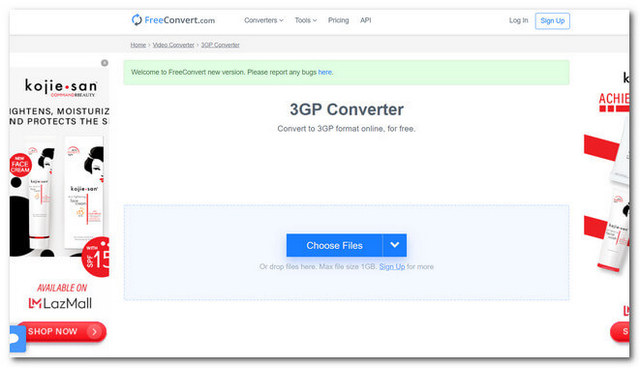
- ด้วยการแปลงหลายประเภท
- รูปแบบเพิ่มเติม
- โฆษณามีอยู่ทุกที่บนหน้าเว็บ
- คุณอาจพบข้อบกพร่องขณะใช้งาน
- ขั้นตอนการแปลงต้องใช้เวลา
ส่วนที่ 4 คำถามที่พบบ่อยเกี่ยวกับ AVI และ 3GP
3GP ดีกว่า MP4 หรือไม่?
ดังที่เราทราบ MP4 เป็นรูปแบบที่ชื่นชอบมากที่สุดสำหรับคุณลักษณะต่างๆ อย่างไรก็ตาม สำหรับโทรศัพท์ 3G 3GP นั้นดีกว่า นอกจากนี้ 3GP นั้นถูกสร้างขึ้นสำหรับโทรศัพท์ประเภทนั้น
ฉันสามารถแปลงไฟล์ MP4 เป็น 3GP และ AVI ได้หรือไม่
ใช่ เครื่องมือแปลงที่นำเสนอในบทความนี้ แปลง MP4 ของคุณเป็น AVI และ 3GP ได้อย่างสมบูรณ์แบบโดยเฉพาะอย่างยิ่ง AVide Video Converter.
มีซอฟต์แวร์อื่นในการแปลง AVI เป็น 3GP หรือไม่
คุณอาจต้องการลองใช้ Vidmore Video Converter เพื่อแปลงไฟล์ AVI ของคุณเป็น 3GP
เพื่อสรุปบทความ เครื่องมือแปลงที่แนะนำนั้นทรงพลังที่สุด ตัวแปลง AVI เป็น 3GP ที่ทดสอบแล้ว บนเว็บ บางทีคุณอาจมีตัวเลือกเครื่องมืออยู่แล้ว ไม่ว่าคุณจะเลือกจากบทความนี้หรือไม่ก็ตาม อย่างไรก็ตาม ตลอดช่วงทดลองการแปลงที่เกิดขึ้นในโพสต์นี้ เราได้เห็นแล้วว่า AVAide Video Converter มีประสิทธิภาพที่โดดเด่นที่สุดในบรรดาเครื่องมืออื่นๆ อย่างไร คุณควรลองใช้เพื่อให้เชื่อ และสัมผัสประสบการณ์ว่า AVAide Video Converter มีประสิทธิภาพและยอดเยี่ยมเพียงใด ไม่ใช่แค่ในการแปลงวิดีโอของคุณเท่านั้น แต่ยังรวมถึงการส่งออกไฟล์เสียงและดีวีดีด้วย
กล่องเครื่องมือวิดีโอที่สมบูรณ์ของคุณที่รองรับรูปแบบ 350+ สำหรับการแปลงในคุณภาพที่ไม่สูญเสีย




